Comment utiliser la superposition en jeu de Discord
Avez-vous besoin d'un programme que vous pouvez utiliser pour discuter simultanément en voix/vidéo, diffuser depuis votre PC et envoyer des messages à vos amis, tout en jouant(gaming) ? Discord est un logiciel de messagerie instantanée qui possède de nombreuses fonctionnalités et est un excellent choix pour les joueurs pour se connecter avec leurs amis.
Vous pouvez télécharger Discord gratuitement sur n'importe quel PC. Tout ce que vous avez à faire pour commencer à l'utiliser est de créer un compte. Une fois que vous l'aurez fait, vous pourrez accéder à toutes les fonctionnalités de Discord . Cela inclut sa propre superposition dans le jeu.

Qu'est-ce que cette superposition, cependant, et à quoi sert-elle ? Ici, vous pouvez en savoir plus sur cette fonctionnalité de superposition Discord , pourquoi elle est si utile et comment vous pouvez l'utiliser vous-même tout en jouant à vos jeux préférés.
Qu'est-ce que la superposition en jeu de Discord ?(What Is Discord’s In-Game Overlay?)
Cette fonctionnalité vous permet essentiellement d'utiliser la messagerie et le chat vocal de Discord tout en jouant à un jeu. Vous pouvez l'ouvrir et le fermer à tout moment, ce qui le rend simple à utiliser même en plein jeu.
Il est préférable de l'utiliser lorsque vous jouez à un jeu avec d'autres personnes, afin que vous puissiez discuter et vous coordonner facilement pendant que vous jouez. C'est également utile lorsque vous souhaitez diffuser votre jeu sur Discord et le gérer pendant que vous êtes en jeu.
Discord rend l'utilisation de cette fonctionnalité très simple et personnalisable selon vos préférences. Vous pouvez utiliser la superposition Discord avec uniquement les jeux que vous sélectionnez, et vous pouvez faire apparaître la superposition sur votre jeu, ou la configurer pour qu'elle soit complètement invisible à moins que vous ne l'ouvriez vous-même.
Comment ouvrir la superposition Discord(How To Open The Discord Overlay)
Avant d'ouvrir votre jeu, rendez-vous sur Discord et cliquez sur Paramètres utilisateur(User Settings) . Il s'agit d'une petite icône d'engrenage située en bas de la fenêtre, à côté de votre nom d'utilisateur.
Sous Paramètres de l'application(App Settings) , cliquez sur l' option Superposition . (Overlay)Activez Activer la superposition(Enable In-Game Overlay) en jeu en cliquant sur le curseur. Vous pouvez également modifier la combinaison de boutons qui affiche la superposition dans le jeu en cliquant sur l'icône du clavier sous Toggle Overlay Lock .

Vous pouvez également modifier les paramètres d'affichage des noms, des avatars et des autres utilisateurs, ainsi que les notifications qui s'affichent pendant que vous jouez.
Ensuite, accédez à Activité de jeu(Game Activity) sous Paramètres de l'application(App Settings) . Vous devriez voir une liste des jeux qui ont été connectés à Discord . Si vous n'en voyez pas, vous pouvez connecter un jeu en l'ouvrant, puis en cliquant sur Add it! au sommet. Vous pouvez également connecter votre compte Steam ou une autre plateforme de jeu pour voir vos jeux. Pour ce faire, cliquez sur Connexions(Connections) sous Paramètres utilisateur(User Settings) .
À côté de vos jeux, vous verrez une icône d'ordinateur. Vous pouvez activer ou désactiver la superposition pour chaque jeu spécifique. Assurez(Make) -vous que la superposition est activée pour les jeux auxquels vous voulez jouer.
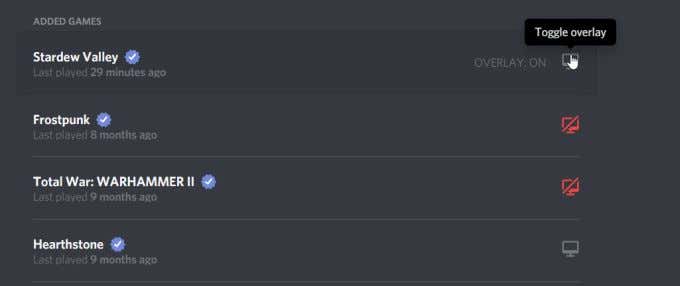
Maintenant, ouvrez le jeu auquel vous voulez jouer en utilisant la superposition. Vous pouvez maintenant utiliser le raccourci clavier Shift + ‘ pour ouvrir la superposition, ou tout raccourci que vous avez défini pour ouvrir la superposition.
Comment utiliser la superposition Discord(How To Use The Discord Overlay)
Après avoir ouvert la superposition, vous pouvez ouvrir tous les chats dont vous pourriez faire partie. Vous pouvez également rechercher des utilisateurs ou des canaux(channels) dans lesquels vous souhaitez démarrer une conversation.
Dans la superposition, vous pouvez diriger un message ou un chat vocal. Pour démarrer un chat vocal, vous pouvez cliquer sur l'icône du téléphone en haut à droite. Selon la façon dont vous avez modifié vos paramètres pour la superposition, le nom d'un utilisateur s'affichera lors du chat vocal. Vous pourrez voir tous les utilisateurs du chat vocal dans le coin supérieur gauche, ou vous pouvez ouvrir la superposition et déplacer la boîte de chat vocal n'importe où sur l'écran.
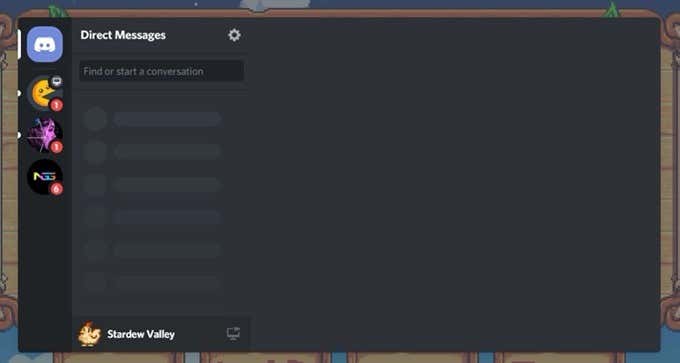
Vous pouvez également épingler une discussion pour qu'elle reste ouverte même lorsque vous fermez la superposition. Pour cela, cliquez sur l'icône de la punaise en haut de la fenêtre. Le chat devrait se détacher de la barre latérale, et vous aurez la possibilité de déplacer la boîte de chat et de la redimensionner afin qu'elle n'interfère pas avec votre jeu.
Vous pouvez appuyer sur la touche ] pour taper dans le chat, ou sur la touche sur laquelle vous avez défini cette action dans Discord . De plus, si vous souhaitez modifier l'opacité de la boîte de discussion, vous pouvez le faire en sélectionnant Opacité(Opacity) en haut à droite et en faisant glisser la barre jusqu'à ce que vous trouviez le niveau d'opacité que vous souhaitez.
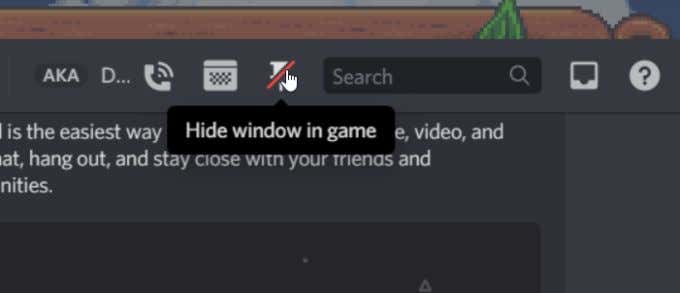
Une autre option que vous avez est de diffuser(stream) votre jeu sur Discord . Si vous êtes dans un canal de serveur, vous pouvez cliquer sur l'icône de l'ordinateur dans le coin inférieur à côté du titre de votre jeu. Cela commencera à diffuser votre jeu sur le serveur à ceux qui choisissent de regarder.

Vous pouvez également modifier les paramètres de la superposition Discord pendant que vous êtes en jeu. (Discord)Une fois la superposition ouverte, accédez à l'icône d'engrenage pour ouvrir les paramètres. Vous pouvez modifier les mêmes sous les paramètres de superposition(Overlay Settings) dans le programme principal de Discord .
Related posts
Comment activer ou désactiver la superposition Nvidia en jeu
9 corrections lorsque League des légendes ne se lancera pas
Comment personnaliser les visuels de jeu avec les filtres de jeu Freestyle de NVIDIA
Comment jouer à Minecraft : Guide du débutant
Comment installer Discord sur Ubuntu Linux
Comment obtenir plus de téléspectateurs sur Twitch
Sont un Gaming Keyboards à une main?
Comment connecter un PS4 Controller à un PC
Crucial Ballistix Gaming Memory DDR4-3600 32GB Review
Les 5 meilleurs endroits en ligne pour trouver des ROM Commodore 64
Comment désactiver la superposition Discord
Comment fonctionnent les paramètres de personnalisation du monde de Minecraft
Comment créer Gaming YouTube Videos comme un Pro
Quel est le Konami Code and How Do-vous utiliser?
Comment Brew Potions en Minecraft
Comment réparer l'erreur "No Route" de Discord
Le jeu Steam ne se lance pas ? 13 correctifs pour recommencer à jouer
8 pc Games avec Great histoires
Best Mechanical Keyboards pour Gaming and Work pour Windows 10 PC
Comment jouer Wireless PC VR Games sur Oculus Quest avec Virtual Desktop
